在 Windows 10 中备份您的 EFS 证书和密钥
在 Windows 10 中备份您的 EFS 证书和密钥: (Back Up Your EFS Certificate and Key in Windows 10: )在我之前的一篇文章中,我解释了如何使用 Windows 10 中的加密文件系统 (EFS) 加密文件或文件夹(how you could encrypt your files or folders)以保护(Windows 10)您(Encrypting File System)的敏感(EFS)数据,在本文中,我们将将了解如何在Windows 10中备份加密文件系统(Encrypting File System)或EFS 证书(EFS Certificate)和密钥(Key)。创建加密证书和密钥备份的好处可以帮助您避免失去对加密文件和文件夹的访问权限,以防万一您无法访问您的用户帐户。

加密证书和密钥与本地用户帐户绑定,如果您无法访问此帐户,则这些文件或文件夹将无法访问。这是您的EFS证书和密钥的备份派上用场的地方,因为使用此备份您可以访问 PC 上的加密文件或文件夹。无论如何(Anyway),不要浪费任何时间,让我们看看如何在下面列出的教程的帮助下在Windows 10中备份您的EFS 证书(EFS Certificate)和密钥。(Key)
在Windows 10中备份您的EFS 证书(EFS Certificate)和密钥(Key)
确保 创建一个还原点(create a restore point) 以防万一出现问题。
方法 1:在证书管理器中备份您的 EFS 证书和密钥(Method 1: Back Up Your EFS Certificate and Key in Certificates Manager)
1.按 Windows 键 + R 然后键入certmgr.msc并按 Enter 打开证书管理器。( Certificates Manager.)

2.从左侧窗格中,单击“个人(Personal)”以展开,然后选择“证书”文件夹。(Certificates folder.)

3.在右侧窗格中,找到在预期用途下列出加密文件系统的证书。(find the certificate that lists Encrypting File System)
4.右键单击此证书,然后单击所有任务(All Task)并选择导出。(Export.)
5.在“欢迎使用证书导出向导(Welcome to the Certificate Export Wizard)”屏幕上,只需单击下一步继续。( Next to continue.)

6.现在选择“是,导出私钥(Yes, export the private key)”框,然后单击下一步。(Next.)

7.在下一个屏幕上,选中“如果可能,请在证书路径中包括所有证书(Include all certificates in the certification path if possible)”,然后单击“下一步”。( Next.)

8.下一步,如果您想用密码保护您的EFS密钥备份,只需选中“密码(Password)”框,设置密码并单击“下一步”。(Next.)

9.单击浏览按钮(browse button),然后导航到要保存 EFS 证书和密钥备份的(save the backup of your EFS Certificate and Key)位置,然后输入备份的文件名(file name)(可以是您想要的任何名称),然后单击保存(Save)并单击下一步继续。(Next to continue.)
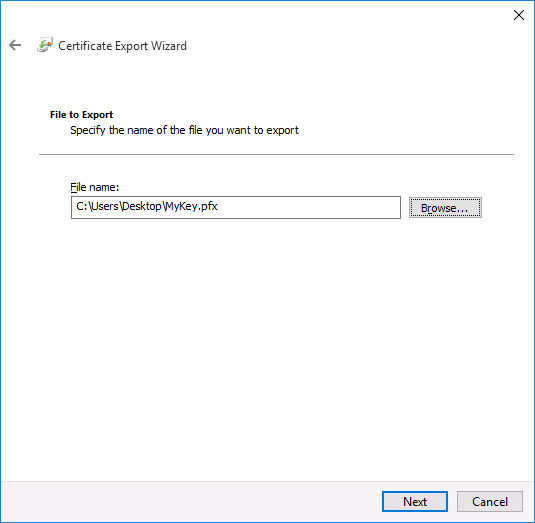
10.最后,检查所有更改并单击完成。( Finish.)

11.一旦导出成功完成,单击确定关闭对话框。

方法 2:使用命令提示符在 Windows 10 中备份 EFS 证书和密钥(Method 2: Back Up Your EFS Certificate and Key in Windows 10 using Command Prompt)
1.按Windows Key + X然后选择命令提示符(管理员)。(Command Prompt (Admin).)

2.在 cmd 中键入以下命令并按Enter:
cipher /x “%UserProfile%\Desktop\Backup_EFSCertificates”

3.点击回车后,系统会提示您确认EFS证书和密钥的备份。只需(Just)单击确定(OK)以继续备份。

4.现在您需要输入密码(在命令提示符中)以保护您的(type in a password)EFS证书的备份,然后按 Enter 键(Enter)。
5.再次输入上述密码( the above password again)确认并回车。

6.成功创建EFS证书备份后,您将在桌面上看到 Backup_EFSCertificates.pfx 文件(you will see the Backup_EFSCertificates.pfx file)。
受到推崇的:(Recommended:)
- 在 Windows 10 中启用或禁用表情符号面板(Enable or Disable Emoji Panel in Windows 10)
- 在 Windows 10 中打开提升的 Windows PowerShell 的 7 种方法(7 Ways to Open Elevated Windows PowerShell in Windows 10)
- 在 Windows 10 中启用或禁用加密文件的索引(Enable or Disable Indexing Of Encrypted Files In Windows 10)
- 检查您拥有的 Windows 10 版本(Check which Edition of Windows 10 you have)
就是这样,您已经成功地学习了如何在 Windows 10 中备份您的 EFS 证书和密钥,(How to Back Up Your EFS Certificate and Key in Windows 10)但如果您对这篇文章仍有任何疑问,请随时在评论部分提出。
Related posts
如何在Windows 10中使用Fn Key Lock
在Windows 10启用或禁用Caps Lock Key
Windows 10采用Encrypting File System(EFS)Encrypt Files and Folders
Windows 10中的Decrypt EFS Encrypted Files and Folders
FIX:Windows Key不在Windows 10工作
在Windows 10中启用或禁用内置Administrator Account
如何在Windows 10中删除Volume or Drive Partition
Windows 10中的Rename User Profile Folder
Windows 10 User Find Security Identifier(SID)
Mouse在Windows 10连接时禁用Touchpad
如何在Windows 10中更改Screen Brightness
3 Ways在Windows 10中杀死A Process
3 Ways至Windows 10中的Increase Dedicated VRAM
Windows 10中的Fix Black Desktop Background
如何在Windows 10中Fix Corrupted Registry
Windows 10 Timeline轻松View Chrome Activity
在Windows 10中启用或禁用Underline Access Key Shortcuts
Control Panel在Windows 10中的Hide Items
如何在Windows 10 Blurry Apps到Fix Scaling
为什么你需要在Windows 10中禁用Fast Startup?
